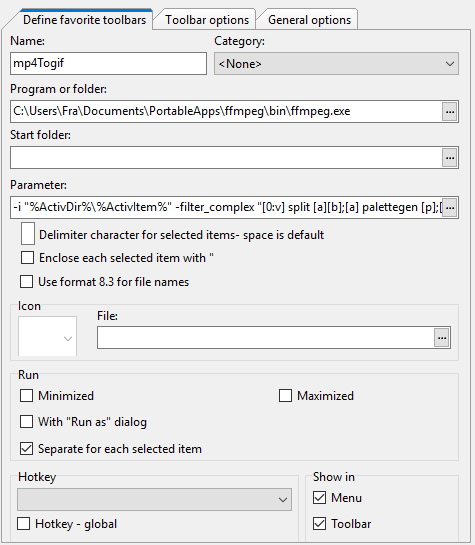Powerpoint permet l’export de votre présentation en vidéo. Pour convertir celle-ci en gif animé, plusieurs options s’offrent à vous. Si vous aimez avoir des outils en local, vous pouvez utiliser Tencoder, petite application disponible via portableApps.
TEncoder
Cette application vous permet de convertir vos vidéo en local. Toutefois, cette application n’a pas été mise à jour depuis 2014, et les paramètres par défaut ne permettent pas de créer des gifs de haute qualités.
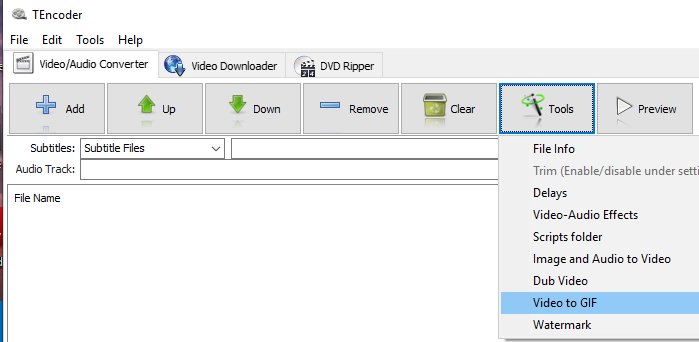
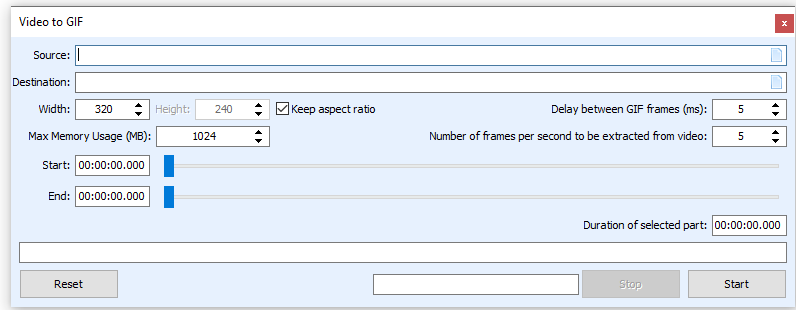
ffmpeg
Il est également possible de télécharger directement l’encodeur ffmpeg, et de le lancer en ligne de commande pour convertir une ou plusieurs vidéo. Voici les paramètres:
ffmpeg -i "fichierSource.mp4" -filter_complex "[0:v] fps=12, scale=w=480:h=-1, split [a][b];[a] palettegen [p];[b][p] paletteuse" "fichierDestination.gif"
Cette commande vous permet de créer un gif de meilleur qualité (mais plus lourd) grâce à l’utilisation d’une palette en 256 couleurs. Pour alléger le gif, j’ai choisi de mettre le nombre de « frames par seconde » à 5. Vous pourriez augmenter ce paramètre jusqu’à 25 par exemple, ou tout simplement le supprimer.
FreeCommander
Dans FreeCommander, vous pouvez ajouter un bouton « favoris » qui convertit les vidéos sélectionnées en gif automatiquement:
- Mettez le lien vers le programme ffmpeg dans la case « programme »
- Décochez la case « enclose each selected item with «
- Mettez le paramètre suivant:
-i "%ActivDir%\%ActivItem%" -filter_complex "[0:v] fps=12,scale=w=480:h=-1, split [a][b];[a] palettegen [p];[b][p] paletteuse" "%ActivDir%\%ActivItem%.gif"
- Cochez éventuellement la case « separate for each selected item » afin de pouvoir convertir par lot plusieurs éléments d’un seul coup